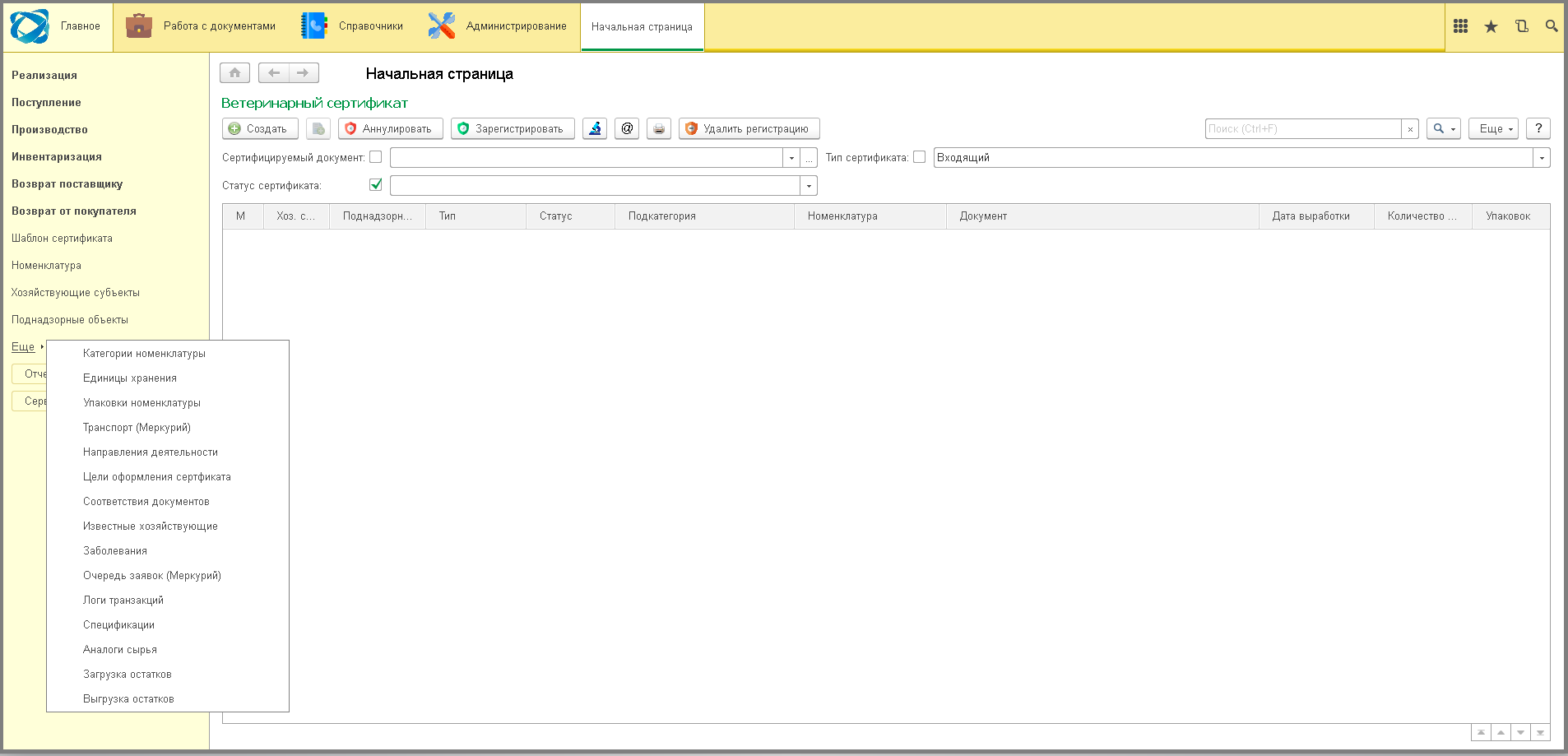5 асп.шлюз:3 функционал интеграции:1 настройки:0 вкладки
Инструкция по вкладкам АСП.Шлюз
++++º Вкладка "Начальная страница" |
На начальной странице доступны все созданные и выгруженные сертификаты.
| № | Объект | Наименование | Описание | Инструкция | |
|---|---|---|---|---|---|
| 1 | Кнопка | Создать | Создает сертификаты непосредственно в интеграции АСП.Шлюз (Обычно документы выгружаются из Вашей учетной системы [[5_асп.шлюз/2_внешняя_обработка/1_1с_8.х/3_выгрузка_регистрация_документов | с помощью Обработки]] в АСП.Шлюз) | |
| 2 | Кнопка | Создать новый элемент копированием текущего | Быстро создает аналогичный сертификат | ||
| 3 | Кнопка | Анализ товаров | Позволяет перед регистрацией Реализации или Производства проверить корректность заполнения данных номенклатуры | [[5_асп.шлюз/3_функционал_интеграции/3_работа_с_товарами_номенклатурой/9_анализ_товара_из_документов_и_сертификатов | Инструкция]] |
| 4 | Кнопка | Аннулировать | Отменяет регистрацию документов в Меркурий. Данная операция возможна только для зарегистрированных сертификатов реализации | [[5_асп.шлюз/3_функционал_интеграции/5_работа_с_сертификатами/20_аннулирование | Инструкция]] |
| 5 | Кнопка | Зарегистрировать | Регистрирует или гасит сертификаты | ||
| 6 | Кнопка | Зарегистрировать лаб. исследования | Позволяет отдельно производить регистрацию лаб. исследований, уже после того как сертификаты реализации или производства погашены. Выполняется ответственны лицом, у которого есть доступ и права для проведения данной операции | [[5_асп.шлюз/3_функционал_интеграции/5_работа_с_сертификатами/28_регистрация_лабораторных_исследования | Инструкция]] |
| 7 | Кнопка | Почта | Позволяет сертификаты со страниц документов: "Реализация", "Поступление", "Возврат поставщику", "Возврат от покупателя", а так же с Начальной страницы или с самих сертификатов, отправлять на электронную почту Вашей организации | [[5_асп.шлюз/3_функционал_интеграции/5_работа_с_сертификатами/27_отправка_всд_на_эл.почту | Инструкция]] |
| 8 | Кнопка | Печать | Позволяет выводить на печать ВСД | [[5_асп.шлюз/3_функционал_интеграции/5_работа_с_сертификатами/23_печать_сертификатов | Инструкция]] |
| 9 | Кнопка | Удалить регистрацию | Позволяет отобразить отмену действий регистрации сертификатов, произошедших в веб интерфейсе | [[5_асп.шлюз/3_функционал_интеграции/5_работа_с_сертификатами/19_удаление_регистрации | Инструкция]] |
| 10 | Фильтр | Организация | Позволяет просмотреть сертификаты определенной организации, если в компании несколько организаций и включена настройка "Использовать несколько организаций" | [[5_асп.шлюз/3_функционал_интеграции/7_фильтры_отчеты_запросы/4_фильтры_на_начальной_странице | Инструкция]] |
| 11 | Фильтр | Подразделение | Позволяет просмотреть сертификаты определенного подразделения, если в компании несколько подразделений и включена настройка "Использовать несколько подразделений" | [[5_асп.шлюз/3_функционал_интеграции/7_фильтры_отчеты_запросы/4_фильтры_на_начальной_странице | Инструкция]] |
| 12 | Фильтр | Сертифицируемый документ | Позволяет просмотреть определенный документ (сертификаты) | [[5_асп.шлюз/3_функционал_интеграции/7_фильтры_отчеты_запросы/4_фильтры_на_начальной_странице | Инструкция]] |
| 13 | Фильтры | Статус сертификата/Тип сертификата | Позволяет просмотреть сертификаты определенного типа или статуса | [[5_асп.шлюз/3_функционал_интеграции/7_фильтры_отчеты_запросы/4_фильтры_на_начальной_странице | Инструкция]] |
| 14 | Фильтр | Номер | Позволяет просмотреть сертификат определенного документа, номер которого известен | [[5_асп.шлюз/3_функционал_интеграции/7_фильтры_отчеты_запросы/4_фильтры_на_начальной_странице | Инструкция]] |
++++
++++º Вкладка "Реализация" |
На странице "Реализация" доступны все созданные и выгруженные с Вашей учетной системы, через Обработку в АСП.Шлюз исходящий документы и их сертификаты, а так же их регистрация.
| № | Объект | Наименование | Описание | Инструкция | |
|---|---|---|---|---|---|
| 1 | Кнопка | Создать | Создает сертификаты непосредственно в интеграции АСП.Шлюз (Обычно документы выгружаются из Вашей учетной системы [[5_асп.шлюз/2_внешняя_обработка/1_1с_8.х/3_выгрузка_регистрация_документов | с помощью Обработки]] в АСП.Шлюз) | |
| 2 | Кнопка | Создать новый элемент копированием текущего | Быстро создает аналогичный сертификат | ||
| 3 | Кнопка | Анализ товаров | Позволяет перед регистрацией Реализации или Производства проверить корректность заполнения данных номенклатуры | [[5_асп.шлюз/3_функционал_интеграции/3_работа_с_товарами_номенклатурой/9_анализ_товара_из_документов_и_сертификатов | Инструкция]] |
| 4 | Кнопка | Аннулировать | Отменяет регистрацию документов в Меркурий. Данная операция возможна только для зарегистрированных сертификатов реализации. | [[5_асп.шлюз/3_функционал_интеграции/5_работа_с_сертификатами/20_аннулирование | Инструкция]] |
| 5 | Кнопка | Зарегистрировать | Регистрирует сертификаты, подтверждая намерения субъекта к проведению хозяйственной операции с передачей сведений на государственный сервер (Меркурий) | [[5_асп.шлюз/3_функционал_интеграции/5_работа_с_сертификатами/6_регистрация_исходящих_всд-реализация | Инструкция]] |
| 6 | Кнопка | Зарегистрировать лаб. исследования | Позволяет отдельно производить регистрацию лаб. исследований, уже после того как сертификаты реализации или производства погашены. Выполняется ответственны лицом, у которого есть доступ и права для проведения данной операции | [[5_асп.шлюз/3_функционал_интеграции/5_работа_с_сертификатами/28_регистрация_лабораторных_исследования | Инструкция]] |
| 7 | Кнопка | Почта | Позволяет сертификаты со страниц документов: "Реализация", "Поступление", "Возврат поставщику", "Возврат от покупателя", а так же с Начальной страницы или с самих сертификатов, отправлять на электронную почту Вашей организации | [[5_асп.шлюз/3_функционал_интеграции/5_работа_с_сертификатами/27_отправка_всд_на_эл.почту | Инструкция]] |
| 8 | Кнопка | Печать | Позволяет выводить на печать ВСД | [[5_асп.шлюз/3_функционал_интеграции/5_работа_с_сертификатами/23_печать_сертификатов | Инструкция]] |
| 9 | Кнопка | Удалить регистрацию | Позволяет отобразить отмену действий регистрации сертификатов, произошедших в веб интерфейсе | [[5_асп.шлюз/3_функционал_интеграции/5_работа_с_сертификатами/19_удаление_регистрации | Инструкция]] |
| 10 | Кнопка | Создать на основании | Позволяет на основании документа "Реализация" создать документы "Возврат от покупателя", "Поступление", "Производство" | [[5_асп.шлюз/3_функционал_интеграции/5_работа_с_сертификатами/25_возврат_от_покупателя | Инструкция]] |
| 11 | Фильтр | Период | Позволяет просмотреть документ за определенную дату или период | [[5_асп.шлюз/3_функционал_интеграции/7_фильтры_отчеты_запросы/5_фильтры_на_странице_документов | Инструкция]] |
| 12 | Фильтр | Организация | Позволяет просмотреть документы определенной организации, если в компании несколько организаций и включена настройка "Использовать несколько организаций" | [[5_асп.шлюз/3_функционал_интеграции/7_фильтры_отчеты_запросы/5_фильтры_на_странице_документов | Инструкция]] |
| 13 | Фильтр | Подразделение | Позволяет просмотреть документы определенного подразделения, если в компании несколько подразделений и включена настройка "Использовать несколько подразделений" | [[5_асп.шлюз/3_функционал_интеграции/7_фильтры_отчеты_запросы/5_фильтры_на_странице_документов | Инструкция]] |
| 14 | Фильтр | Хоз. субъект | Позволяет просмотреть документы с определенным Хоз. субъектом (контрагентом) | [[5_асп.шлюз/3_функционал_интеграции/7_фильтры_отчеты_запросы/5_фильтры_на_странице_документов | Инструкция]] |
| 15 | Фильтр | Поднадзорный | Позволяет просмотреть документы по конкретному подразделению контрагента (при условии что их несколько, например складов) | [[5_асп.шлюз/3_функционал_интеграции/7_фильтры_отчеты_запросы/5_фильтры_на_странице_документов | Инструкция]] |
| 16 | Столбец | Фильтр | Фильтр подбора складской записи в реализации | [[5_асп.шлюз/3_функционал_интеграции/7_фильтры_отчеты_запросы/3_фильтр_подбора_складской_записи_в_реализации | Инструкция]] |
++++
++++º Вкладка "Поступление" |
На странице "Поступление" доступны все созданные и выгруженные с Вашей учетной системы, через Обработку в АСП.Шлюз входящие документы и их, сопоставленные сертификаты.
| № | Объект | Наименование | Описание | Инструкция | |
|---|---|---|---|---|---|
| 1 | Кнопка | Создать | Создает сертификаты непосредственно в интеграции АСП.Шлюз (Обычно документы выгружаются из Вашей учетной системы [[5_асп.шлюз/2_внешняя_обработка/1_1с_8.х/3_выгрузка_регистрация_документов | с помощью Обработки]] в АСП.Шлюз) | |
| 2 | Кнопка | Создать новый элемент копированием текущего | Быстро создает аналогичный сертификат | ||
| 3 | Кнопка | Анализ товаров | Позволяет перед регистрацией Реализации или Производства проверить корректность заполнения данных номенклатуры | [[5_асп.шлюз/3_функционал_интеграции/3_работа_с_товарами_номенклатурой/9_анализ_товара_из_документов_и_сертификатов | Инструкция]] |
| 4 | Кнопка | Зарегистрировать | Гасит сертификаты, подтверждая поступление продукции в место назначения (в адрес предприятия-получателя) и постановку складской записи (партии) на учёт | ||
| 5 | Кнопка | Почта | Позволяет сертификаты со страниц документов: "Реализация", "Поступление", "Возврат поставщику", "Возврат от покупателя", а так же с Начальной страницы или с самих сертификатов, отправлять на электронную почту Вашей организации | [[5_асп.шлюз/3_функционал_интеграции/5_работа_с_сертификатами/27_отправка_всд_на_эл.почту | Инструкция]] |
| 6 | Кнопка | Печать | Позволяет выводить на печать ВСД | [[5_асп.шлюз/3_функционал_интеграции/5_работа_с_сертификатами/23_печать_сертификатов | Инструкция]] |
| 7 | Кнопка | Удалить регистрацию | Позволяет отобразить отмену действий регистрации сертификатов, произошедших в веб интерфейсе | [[5_асп.шлюз/3_функционал_интеграции/5_работа_с_сертификатами/19_удаление_регистрации | Инструкция]] |
| 8 | Кнопка | Создать на основании | Позволяет на основании документа "Поступления" создать документы "Возврат поставщику", "Перемещение", "Реализация" | [[5_асп.шлюз/3_функционал_интеграции/5_работа_с_сертификатами/24_возврат_поставщику | Инструкция]] |
| 9 | Фильтр | Период | Позволяет просмотреть документ за определенную дату или период | [[5_асп.шлюз/3_функционал_интеграции/7_фильтры_отчеты_запросы/5_фильтры_на_странице_документов | Инструкция]] |
| 10 | Фильтр | Организация | Позволяет просмотреть документы определенной организации, если в компании несколько организаций и включена настройка "Использовать несколько организаций" | [[5_асп.шлюз/3_функционал_интеграции/7_фильтры_отчеты_запросы/5_фильтры_на_странице_документов | Инструкция]] |
| 11 | Фильтр | Подразделение | Позволяет просмотреть документы определенного подразделения, если в компании несколько подразделений и включена настройка "Использовать несколько подразделений" | [[5_асп.шлюз/3_функционал_интеграции/7_фильтры_отчеты_запросы/5_фильтры_на_странице_документов | Инструкция]] |
| 12 | Фильтр | Хоз. субъект | Позволяет просмотреть документы с определенным Хоз. субъектом (контрагентом) | [[5_асп.шлюз/3_функционал_интеграции/7_фильтры_отчеты_запросы/5_фильтры_на_странице_документов | Инструкция]] |
| 13 | Фильтр | Поднадзорный | Позволяет просмотреть документы по конкретному подразделению контрагента (при условии что их несколько, например складов) | [[5_асп.шлюз/3_функционал_интеграции/7_фильтры_отчеты_запросы/5_фильтры_на_странице_документов | Инструкция]] |
++++
++++º Вкладка "Производство" |
На странице "Производство" доступны все созданные и выгруженные с Вашей учетной системы, через Обработку в АСП.Шлюз производственные документы и их сертификаты, а так их регистрация.
| № | Объект | Наименование | Описание | Инструкция | |
|---|---|---|---|---|---|
| 1 | Кнопка | Создать | Создает сертификаты непосредственно в интеграции АСП.Шлюз (Обычно документы выгружаются из Вашей учетной системы [[5_асп.шлюз/2_внешняя_обработка/1_1с_8.х/3_выгрузка_регистрация_документов | с помощью Обработки]] в АСП.Шлюз) | |
| 2 | Кнопка | Создать новый элемент копированием текущего | Быстро создает аналогичный сертификат | ||
| 3 | Кнопка | Анализ товаров | Позволяет перед регистрацией Реализации или Производства проверить корректность заполнения данных номенклатуры | [[5_асп.шлюз/3_функционал_интеграции/3_работа_с_товарами_номенклатурой/9_анализ_товара_из_документов_и_сертификатов | Инструкция]] |
| 4 | Кнопка | Зарегистрировать | Регистрирует сертификаты, подтверждая намерения субъекта к проведению хозяйственной операции с передачей сведений на государственный сервер (Меркурий) | [[5_асп.шлюз/3_функционал_интеграции/5_работа_с_сертификатами/10_регистрация_сертификата_производства_со_списанием_сырья | Инструкция]] |
| 5 | Кнопка | Зарегистрировать лаб. исследования | Позволяет отдельно производить регистрацию лаб. исследований, уже после того как сертиффикаты реализации или производства погашены. Выполняется ответственны лицом, у которого есть доступ и права для проведения данной операции | [[5_асп.шлюз/3_функционал_интеграции/5_работа_с_сертификатами/28_регистрация_лабораторных_исследования | Инструкция]] |
| 6 | Кнопка | Удалить регистрацию | Позволяет отобразить отмену действий регистрации сертификатов, произошедших в веб интерфейсе | [[5_асп.шлюз/3_функционал_интеграции/5_работа_с_сертификатами/19_удаление_регистрации | Инструкция]] |
| 7 | Кнопка | Создать на основании | В ПРОЦЕССЕ РАЗРАБОТКИ | ||
| 8 | Фильтр | Период | Позволяет просмотреть документ за определенную дату или период | [[5_асп.шлюз/3_функционал_интеграции/7_фильтры_отчеты_запросы/5_фильтры_на_странице_документов | Инструкция]] |
| 9 | Фильтр | Организация | Позволяет просмотреть документы определенной организации, если в компании несколько организаций и включена настройка "Использовать несколько организаций" | [[5_асп.шлюз/3_функционал_интеграции/7_фильтры_отчеты_запросы/5_фильтры_на_странице_документов | Инструкция]] |
| 9 | Фильтр | Подразделение | Позволяет просмотреть документы определенного подразделения, если в компании несколько подразделений и включена настройка "Использовать несколько подразделений" | [[5_асп.шлюз/3_функционал_интеграции/7_фильтры_отчеты_запросы/5_фильтры_на_странице_документов | Инструкция]] |
++++
++++º Вкладка "Инвентаризация" |
На странице "Инвентаризация" доступны все созданные или выгруженные с Вашей учетной системы, через Обработку в АСП.Шлюз документы инвентаризации.
| № | Объект | Наименование | Описание | Инструкция | |
|---|---|---|---|---|---|
| 1 | Кнопка | Создать | Создает сертификаты непосредственно в интеграции АСП.Шлюз (Обычно документы выгружаются из Вашей учетной системы [[5_асп.шлюз/2_внешняя_обработка/1_1с_8.х/3_выгрузка_регистрация_документов | с помощью Обработки]] в АСП.Шлюз) | |
| 2 | Кнопка | Создать новый элемент копированием текущего | Быстро создает аналогичный сертификат | ||
| 3 | Кнопка | Зарегистрировать | Регистрирует сертификат инвентаризации, подтверждая намерения субъекта к проведению хозяйственной операции с передачей изменений сведений на государственный сервер (Меркурий) | [[5_асп.шлюз/3_функционал_интеграции/6_работа_со_складскими_записями_и_остатками/5_инвентаризация_изменение_количества_с.з | Инструкция]] |
| 4 | Фильтр | Период | Позволяет просмотреть документ за определенную дату или период | [[5_асп.шлюз/3_функционал_интеграции/7_фильтры_отчеты_запросы/5_фильтры_на_странице_документов | Инструкция]] |
| 5 | Фильтр | Организация | Позволяет просмотреть документы определенной организации, если в компании несколько организаций и включена настройка "Использовать несколько организаций" | [[5_асп.шлюз/3_функционал_интеграции/7_фильтры_отчеты_запросы/5_фильтры_на_странице_документов | Инструкция]] |
| 6 | Фильтр | Подразделение | Позволяет просмотреть документы определенного подразделения, если в компании несколько подразделений и включена настройка "Использовать несколько подразделений" | [[5_асп.шлюз/3_функционал_интеграции/7_фильтры_отчеты_запросы/5_фильтры_на_странице_документов | Инструкция]] |
++++
++++º Вкладка "Возврат поставщику" |
На странице "Возврат поставщику" доступны все созданные, выгруженные с Вашей учетной системы, через Обработку в АСП.Шлюз или созданные на основании документов "Поступления" исходящие документы и их сертификаты.
| № | Объект | Наименование | Описание | Инструкция | |
|---|---|---|---|---|---|
| 1 | Кнопка | Создать | Создает сертификаты непосредственно в интеграции АСП.Шлюз (Обычно документы выгружаются из Вашей учетной системы [[5_асп.шлюз/2_внешняя_обработка/1_1с_8.х/3_выгрузка_регистрация_документов | с помощью Обработки]] в Шлюз) | |
| 2 | Кнопка | Создать новый элемент копированием текущего | Быстро создает аналогичный сертификат | ||
| 3 | Кнопка | Аннулировать | Отменяет регистрацию документов в Меркурий. Данная операция возможна только для зарегистрированных сертификатов реализации | [[5_асп.шлюз/3_функционал_интеграции/5_работа_с_сертификатами/20_аннулирование | Инструкция]] |
| 4 | Кнопка | Зарегистрировать | Регистрирует исходящие сертификаты - возвраты | [[5_асп.шлюз/3_функционал_интеграции/5_работа_с_сертификатами/24_возврат_поставщику | Инструкция]] |
| 5 | Кнопка | Зарегистрировать лаб. исследования | Позволяет отдельно производить регистрацию лаб. исследований, уже после того как сертиффикаты реализации или производства погашены. Выполняется ответственны лицом, у которого есть доступ и права для проведения данной операции | [[5_асп.шлюз/3_функционал_интеграции/5_работа_с_сертификатами/28_регистрация_лабораторных_исследования | Инструкция]] |
| 6 | Кнопка | Почта | Позволяет сертификаты со страниц документов: "Реализация", "Поступление", "Возврат поставщику", "Возврат от покупателя", а так же с Начальной страницы или с самих сертификатов, отправлять на электронную почту Вашей организации | [[5_асп.шлюз/3_функционал_интеграции/5_работа_с_сертификатами/27_отправка_всд_на_эл.почту | Инструкция]] |
| 7 | Кнопка | Печать | Позволяет выводить на печать ВСД | [[5_асп.шлюз/3_функционал_интеграции/5_работа_с_сертификатами/23_печать_сертификатов | Инструкция]] |
| 8 | Кнопка | Удалить регистрацию | Позволяет отобразить отмену действий регистрации сертификатов, произошедших в веб интерфейсе | [[5_асп.шлюз/3_функционал_интеграции/5_работа_с_сертификатами/19_удаление_регистрации | Инструкция]] |
| 9 | Фильтр | Период | Позволяет просмотреть документ за определенную дату или период | [[5_асп.шлюз/3_функционал_интеграции/7_фильтры_отчеты_запросы/5_фильтры_на_странице_документов | Инструкция]] |
| 10 | Фильтр | Организация | Позволяет просмотреть документы определенной организации, если в компании несколько организаций и включена настройка "Использовать несколько организаций" | [[5_асп.шлюз/3_функционал_интеграции/7_фильтры_отчеты_запросы/5_фильтры_на_странице_документов | Инструкция]] |
| 11 | Фильтр | Подразделение | Позволяет просмотреть документы определенного подразделения, если в компании несколько подразделений и включена настройка "Использовать несколько подразделений" | [[5_асп.шлюз/3_функционал_интеграции/7_фильтры_отчеты_запросы/5_фильтры_на_странице_документов | Инструкция]] |
| 12 | Фильтр | Хоз. субъект | Позволяет просмотреть документы с определенным Хоз. субъектом (контрагентом) | [[5_асп.шлюз/3_функционал_интеграции/7_фильтры_отчеты_запросы/5_фильтры_на_странице_документов | Инструкция]] |
| 13 | Фильтр | Поднадзорный | Позволяет просмотреть документы по конкретному подразделению контрагента (при условии что их несколько, например складов) | [[5_асп.шлюз/3_функционал_интеграции/7_фильтры_отчеты_запросы/5_фильтры_на_странице_документов | Инструкция]] |
| 14 | Столбец | Фильтр | Фильтр подбора складской записи в реализации | [[5_асп.шлюз/3_функционал_интеграции/7_фильтры_отчеты_запросы/3_фильтр_подбора_складской_записи_в_реализации | Инструкция]] |
++++
++++º Вкладка "Возврат от покупателя" |
На странице "Возврат от покупателя" доступны все созданные, выгруженные с Вашей учетной системы, через Обработку в АСП.Шлюз или созданные на основании документов "Реализации" входящие документы и их прикрепленные или перезаполненные по входящим сертификаты.
| № | Объект | Наименование | Описание | Инструкция | |
|---|---|---|---|---|---|
| 1 | Кнопка | Создать | Создает сертификаты непосредственно в интеграции АСП.Шлюз (Обычно документы выгружаются из Вашей учетной системы [[5_асп.шлюз/2_внешняя_обработка/1_1с_8.х/3_выгрузка_регистрация_документов | с помощью Обработки]] в АСП.Шлюз) | |
| 2 | Кнопка | Создать новый элемент копированием текущего | Быстро создает аналогичный сертификат | ||
| 3 | Кнопка | Аннулировать | Отменяет регистрацию документов в Меркурий. Данная операция возможна только для зарегистрированных сертификатов реализации | [[5_асп.шлюз/3_функционал_интеграции/5_работа_с_сертификатами/20_аннулирование | Инструкция]] |
| 4 | Кнопка | Зарегистрировать | Гасит входящие сертификаты, прикрепленные к документу - возвраты | [[5_асп.шлюз/3_функционал_интеграции/5_работа_с_сертификатами/25_возврат_от_покупателя | Инструкция]] |
| 5 | Кнопка | Зарегистрировать лаб. исследования | Позволяет отдельно производить регистрацию лаб. исследований, уже после того как сертиффикаты реализации или производства погашены. Выполняется ответственны лицом, у которого есть доступ и права для проведения данной операции | [[5_асп.шлюз/3_функционал_интеграции/5_работа_с_сертификатами/28_регистрация_лабораторных_исследования | Инструкция]] |
| 6 | Кнопка | Почта | Позволяет сертификаты со страниц документов: "Реализация", "Поступление", "Возврат поставщику", "Возврат от покупателя", а так же с Начальной страницы или с самих сертификатов, отправлять на электронную почту Вашей организации | [[5_асп.шлюз/3_функционал_интеграции/5_работа_с_сертификатами/27_отправка_всд_на_эл.почту | Инструкция]] |
| 7 | Кнопка | Печать | Позволяет выводить на печать ВСД | [[5_асп.шлюз/3_функционал_интеграции/5_работа_с_сертификатами/23_печать_сертификатов | Инструкция]] |
| 8 | Кнопка | Удалить регистрацию | Позволяет отобразить отмену действий регистрации сертификатов, произошедших в веб интерфейсе | [[5_асп.шлюз/3_функционал_интеграции/5_работа_с_сертификатами/19_удаление_регистрации | Инструкция]] |
| 9 | Фильтр | Период | Позволяет просмотреть документ за определенную дату или период | [[5_асп.шлюз/3_функционал_интеграции/7_фильтры_отчеты_запросы/5_фильтры_на_странице_документов | Инструкция]] |
| 10 | Фильтр | Организация | Позволяет просмотреть документы определенной организации, если в компании несколько организаций и включена настройка "Использовать несколько организаций" | [[5_асп.шлюз/3_функционал_интеграции/7_фильтры_отчеты_запросы/5_фильтры_на_странице_документов | Инструкция]] |
| 11 | Фильтр | Подразделение | Позволяет просмотреть документы определенного подразделения, если в компании несколько подразделений и включена настройка "Использовать несколько подразделений" | [[5_асп.шлюз/3_функционал_интеграции/7_фильтры_отчеты_запросы/5_фильтры_на_странице_документов | Инструкция]] |
| 12 | Фильтр | Хоз. субъект | Позволяет просмотреть документы с определенным Хоз. субъектом (контрагентом) | [[5_асп.шлюз/3_функционал_интеграции/7_фильтры_отчеты_запросы/5_фильтры_на_странице_документов | Инструкция]] |
| 13 | Фильтр | Поднадзорный | Позволяет просмотреть документы по конкретному подразделению контрагента (при условии что их несколько, например складов) | [[5_асп.шлюз/3_функционал_интеграции/7_фильтры_отчеты_запросы/5_фильтры_на_странице_документов | Инструкция]] |
++++
++++º Вкладка "Шаблон сертификата" |
На странице "Шаблон сертификата" доступны все созданные шаблоны - образцы, предназначенные для заполнения информации, являющейся одинаковой для данного типа документов Хозяйствующего субъекта.
| № | Объект | Наименование | Описание | Инструкция | |
|---|---|---|---|---|---|
| 1 | Кнопка | Создать | Создает шаблоны сертификатов в интеграции АСП.Шлюз | [[5_асп.шлюз/3_функционал_интеграции/4_шаблоны/2_заполнение_шаблона_сертификата | Инструкция]] |
| 2 | Кнопка | Создать новый элемент копированием текущего | Быстро создает аналогичный сертификат |
++++
++++º Вкладка "Хозяйствующие субъекты" |
На странице "Хозяйствующие субъекты" доступны все компании, выгруженные с Вашей учетной системы, через Обработку в АСП.Шлюз или созданные на основании входящих сертификатов. Хозяйствующие субъекты - основные организации. Поднадзорные объекты - филиалы основной организации, представительства (точки доставки, магазины, склады). Контрагенты (сторонние хозяйствующие субъекты) - юридические или физические лица, которые работают с Вами в качестве поставщиков, покупателей или посредников.
| № | Объект | Наименование | Описание | Инструкция | |
|---|---|---|---|---|---|
| 1 | Кнопка | Создать | Создает шаблоны сертификатов в интеграции АСП.Шлюз | [[5_асп.шлюз/3_функционал_интеграции/4_шаблоны/2_заполнение_шаблона_сертификата | Инструкция]] |
| 2 | Кнопка | Создать новый элемент копированием текущего | Быстро создает аналогичный сертификат | ||
| 3 | Кнопка | Найти в Меркурий | Позволяет произвести поиск уже зарегистрированных организаций в Меркурий | [[5_асп.шлюз/3_функционал_интеграции/2_работа_с_контрагентами/1_сопоставление_регистрация_контрагентов | Инструкция]] |
| 4 | Кнопка | Поиск реквизитов | Позволяет произвести поиск и автоматически заполнить поле "ОГРН" | [[5_асп.шлюз/3_функционал_интеграции/2_работа_с_контрагентами/1_сопоставление_регистрация_контрагентов | Инструкция]] |
| 5 | Кнопка | Зарегистрировать в Меркурий | Позволяет произвести регистрацию Хозяйствующих субъектов и Поднадзорных объектов контрагентов в Меркурий, которые раньше не работали в данной системе (Меркурий). Пи этом регион Организации, которая производит регистрацию и которую регистрируют, должны совпадать | [[5_асп.шлюз/3_функционал_интеграции/2_работа_с_контрагентами/1_сопоставление_регистрация_контрагентов | Инструкция]] |
| 6 | Кнопка | Сопоставить поднадзорных по адресу | Позволяет произвести автоматическое сопоставление нескольких поднадзорных (с заполненными адресами(в карточках)), подтянув их ГУИДы из Меркурий | [[5_асп.шлюз/3_функционал_интеграции/2_работа_с_контрагентами/1_сопоставление_регистрация_контрагентов | Инструкция]] |
++++
++++º Раздел "Сервис" |
| № | Объект | Наименование | Описание | Инструкция | |
|---|---|---|---|---|---|
| 1 | Раздел | Настройки программы | Позволяет сформировать конкретный вариант программы, путем установки параметров, характеристик и режимов, учитывающих критерии работы организаций их структуру | [[5_асп.шлюз/3_функционал_интеграции/1_настройки/1_основные_настройки | Инструкция]] |
| 2 | Раздел | Очистка данных | Позволяет удалить информацию: остаточных регистров и уже не нужные документов. Очищает АСП.Шлюз и позволяет ускорить работу программы | [[5_асп.шлюз/3_функционал_интеграции/1_настройки/14_очистка_данных | Инструкция]] |
| 3 | Раздел | Поиск в Меркурий | предназначен для поиска в системе Меркурий данных по номенклатуре, по российским и зарубежным предприятиям (Поднадзорным объектам). Поиск в Меркурий номенклатуры | [[5_асп.шлюз/3_функционал_интеграции/7_фильтры_отчеты_запросы/8_поиск_меркурий | Инструкция]] |
| 4 | Раздел | Получение актуальных складских записей | Позволяет сформировать отчет по остатков подконтрольной продукции, которая числится на остатках в Меркурий.ХС | [[5_асп.шлюз/3_функционал_интеграции/7_фильтры_отчеты_запросы/1_отчет_по_остаткам_в_динамике-актуальные_с.з. | Инструкция]] |
| 5 | Раздел | Удаление помеченных объектов | Позволяет просмотреть все объекты ранее помеченные на удаление и удалить их | [[5_асп.шлюз/3_функционал_интеграции/1_настройки/8_удаление_помеченных_объектов | Инструкция]] |
| 6 | Раздел | Умное гашение | Позволяет быстро регистрировать пачку потоварных входящих сертификатов с проверкой правильности привязки товаров и поставщиков между Меркурий и 1С и возможность проконтролировать соответствие прихода товаров в вет. сертификатах и документах | [[5_асп.шлюз/3_функционал_интеграции/5_работа_с_сертификатами/4_умное_гашение_входящих_всд_с_привязкой_к_документу | Инструкция]] |
| 7 | Раздел | Упрощенная загрузка остатков | Упрощенный механизм, позволяющий скорректировать данные о записях складского журнала (в АСП.Шлюз), в соответствии с актуальными данными системы Меркурий, т.е. привести остатки АСП.Шлюз в соответствии с остатками Меркурий |
++++
++++º Раздел "Отчеты" |
| № | Объект | Наименование | Описание | Инструкция | |
|---|---|---|---|---|---|
| 1 | Раздел | Остатки(шлюз) | Позволяет сформировать отчет по остаткам (АСП.Шлюз) - просмотреть остатки подконтрольной продукции, которая проведена в АСП.Шлюз (поступления) | [[5_асп.шлюз/3_функционал_интеграции/7_фильтры_отчеты_запросы/2_отчет_по_остаткам_в_статике-остатки_шлюз | Инструкция]] |
| 2 | Раздел | Список сертификатов | Позволяет просмотреть все типы сертификатов с разными статусами, а так же погасить электронные входящие сертификаты без привязки к документам поступления в 1С | ||
| 3 | Раздел | Акт оказанных ветеринарных услуг | Позволяет сформировать и просмотреть Акт вет услуг | [[5_асп.шлюз/3_функционал_интеграции/7_фильтры_отчеты_запросы/7_акт_вет_услуг | Инструкция]] |
| 4 | Раздел | Списание материалов за период | Отчет, позволяющий просмотреть расход сырья для производства, за конкретный период | [[5_асп.шлюз/3_функционал_интеграции/7_фильтры_отчеты_запросы/13_списание_материалов_за_период | Инструкция]] |
| 5 | Раздел | Отчет по реализациям | Позволяет детально просмотреть все, ранее сформированные, документы реализации, сгруппированные по желаемым параметрам. Особенно важен данный отчет при работе без учетной системы | [[5_асп.шлюз/3_функционал_интеграции/7_фильтры_отчеты_запросы/10_отчет_по_реализациям | Инструкция]] |
| 6 | Раздел | Отчет по производствам | Позволяет детально просмотреть все, ранее сформированные, документы производства, сгруппированные по желаемым параметрам. Особенно важен данный отчет при работе без учетной системы | [[5_асп.шлюз/3_функционал_интеграции/7_фильтры_отчеты_запросы/11_отчет_по_производствам | Инструкция]] |
| 7 | Раздел | Отчет по перемещениям | Позволяет детально просмотреть все, ранее сформированные, документы перемещения, сгруппированные по желаемым параметрам. Особенно важен данный отчет при работе без учетной системы | [[5_асп.шлюз/3_функционал_интеграции/7_фильтры_отчеты_запросы/12_отчет_по_перемещениям | Инструкция]] |
++++
++++º Раздел "Еще" |
| № | Объект | Наименование | Описание | Инструкция | |
|---|---|---|---|---|---|
| 1 | Раздел | Соответствия документов | Позволяет задать принципы для распределения документов по базе АСП.Шлюз, когда два или более документов относятся к одному виду документов | [[5_асп.шлюз/3_функционал_интеграции/1_настройки/7_соответствия_документов | Инструкция]] |
| 2 | Раздел | Очередь заявок | Позволяет просмотреть, разобрать или очистить очередь заявок в Меркурий | [[5_асп.шлюз/3_функционал_интеграции/1_настройки/5_разбор_очистка_очереди_заявок | Инструкция]] |
| 3 | Раздел | Логи транзакций | Позволяет просмотреть журнализацию изменений, которая сохраняет информацию, необходимую для восстановления данных в предыдущее согласованное состояние в случае логических или физических отказов, позволяет определить ошибки в работе системы в целом. Проще говоря история отправки заявок в Меркурий | [[5_асп.шлюз/3_функционал_интеграции/1_настройки/6_логи_транзакций | Инструкция]] |
| 4 | Раздел | Спецификации | Позволяет автоматически подтягивать сырье при производстве определенной продукции | [[5_асп.шлюз/3_функционал_интеграции/5_работа_с_сертификатами/13_спецификации | Инструкция]] |
| 5 | Раздел | Аналоги сырья | Позволяет задать аналоги, т.е. заменители, которые применяются для производства, при недостаточном количестве основного сырья на остатках | [[5_асп.шлюз/3_функционал_интеграции/5_работа_с_сертификатами/14_аналоги_сырья | Инструкция]] |
| 6 | Раздел | Загрузка остатков | Механизм позволяющий скорректировать данные о записях складского журнала в АСП.Шлюз в соответствии с актуальными данными системы Меркурий, т.е. привести остатки АСП.Шлюз в соответствии с остатками Меркурий | [[5_асп.шлюз/3_функционал_интеграции/6_работа_со_складскими_записями_и_остатками/1_загрузка_остатков | Инструкция]] |
| 7 | Раздел | Выгрузка остатков | Позволяет произвести синхронизацию остатков в учетной системе и Меркурий (с приоритетом учетной системы!) | [[5_асп.шлюз/3_функционал_интеграции/6_работа_со_складскими_записями_и_остатками/3_синхронизация-выгрузка_остатков | Инструкция]] |
| 8 | Слияние | Для объединение двух или более складских записей (с одинаковой подкатегорией), в результате которого образуется новая | [[5_асп.шлюз/3_функционал_интеграции/6_работа_со_складскими_записями_и_остатками/12_слияние_складских_записей | Инструкция]] |
++++